Cara Mengatur Posisi Tulisan di Tabel Ms Word
Tampilan tabel yang bagus akan sangat enak untuk dilihat dan menarik
minat orang untuk membaca. Salah satu cara yang digunakan adalah dengan
mengatur letak atau posisi tulisan (teks) yang ada di dalam sel Tabel,
baik secara horizontal (rata kiri, kanan, tengah, justify) ataupun
secara vertikal (atas, tengah dan bawah). Untuk mengatur teks yang ada
di dalam tabel kita bisa menggunakan fasilitas yang ada di grup
Alignment yang ada di ribbon Layout pada Table Tools.
Untuk lebih jelasnya bisa dilihat pada contoh cara pengaturan teks berikut :
- Misalkan kita akan mengatur teks yang ada pada judul tabel agar
terletak di dalam tabel dengan posisi ditengah-tengah baik secara
vertikal maupun horizontal.
- Sorot atau blok sel yang ada pada header (kepala) tabel
- Kemudian klik ribbon Layout yang merupakan bagian dari Table Tools
- Lalu klik tombol Align Center untuk membuat posisi teks ditengah-tengah baik secara vertikal maupun horizontal.
- Teks selanjutnya akan berada ditengah baik secara vertikal dan horizontal.
Selain membuat teks ditengah secara vertikal dan horizontal, ada pilihan
lainnya yang ada di grup Alignment yang bisa anda gunakan sehingga anda
bisa menggabungkan posisi teks vertikal (atas, tengah, bawah) dengan
posisi teks horizontal ( kiri, tengah, kanan). Untuk lebih jelasnya
lihat penggunaan tombol berikut :
Tips Cara Mengatur Posisi Tulisan di Tabel Microsoft Word
Bila anda melihat tampilan teks kurang sesuai dengan
keinginan anda (terutama saat bembandingkan jarak antara teks dengan
garis/border sel tabel), hal tersebut dikarenakan pengaturan posisi teks
secara vertikal dan horizontal juga tergantung pada margin sel pada
tabel, baik margin left, top, bottom, dan right.

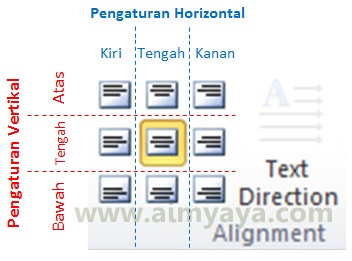
Tidak ada komentar:
Posting Komentar